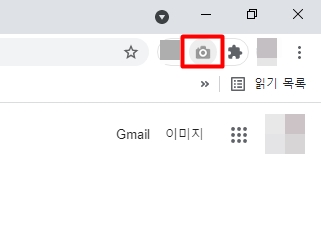새로 산 SSD 포맷 없이 복사해서 쓰고 싶다면?
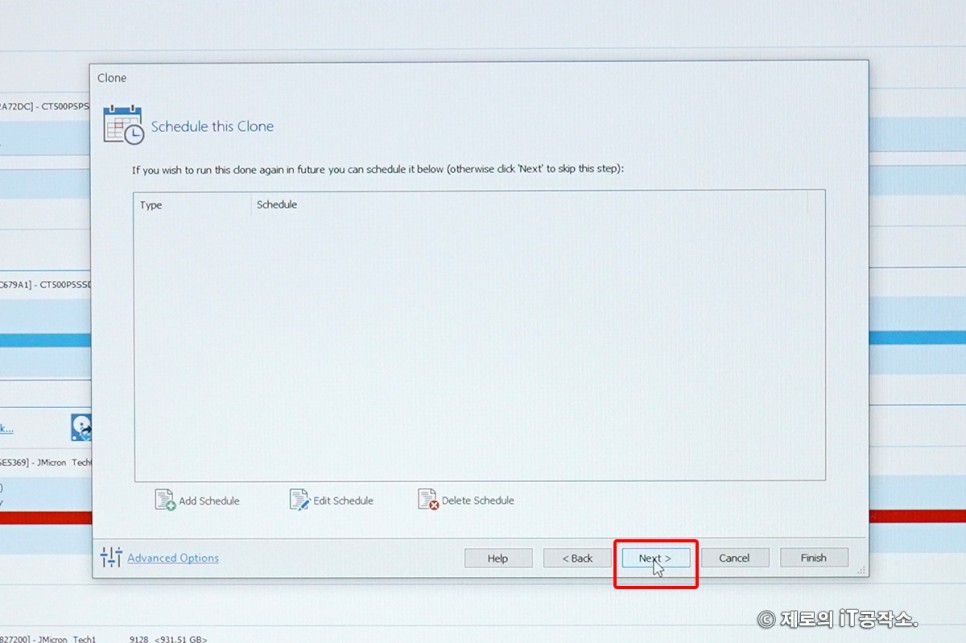
보통 하드 디스크나 SSD를 새로 구입할 때 단순한 용량 업그레이드가 아니라 속도 개선을 위한 C 드라이브 OS를 교체하기 위한 경우 스마트 설치를 위한 Windows 및 OS를 새로 설치하는 것이 일반적입니다. 하지만 이전에 사용하던 OS용 C드라이브가 설치가 되셨다면 그대로 전체를 복사를 해서 사용할 수 없을 것 같습니다. 단순복사로는 실행중인 파일이 있기 때문에 불가능하기 때문에 이번 제로솔루션에서는 일명 하드복사라고 불리는 마이그레이션 방법에 대해서 간단하게 준비해 보았습니다.
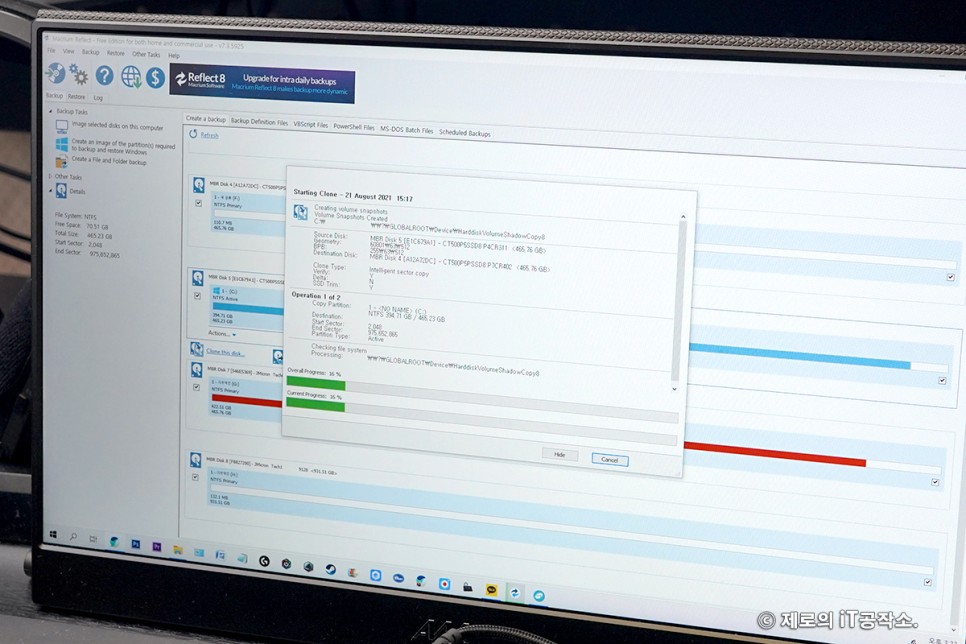
※ 마이그레이션 : 윈도우등의 OS에 관한 프로그램, 레지스트리, 드라이버등의 모든 데이터와 정보를 그대로 필요한 저장 장치에 복사하는 것.Macrium Reflect Free allows you to back up your entire computer and schedule backups . For a free program , you get incredibly powerful software that allows you to create effective backups.www.macrium.com
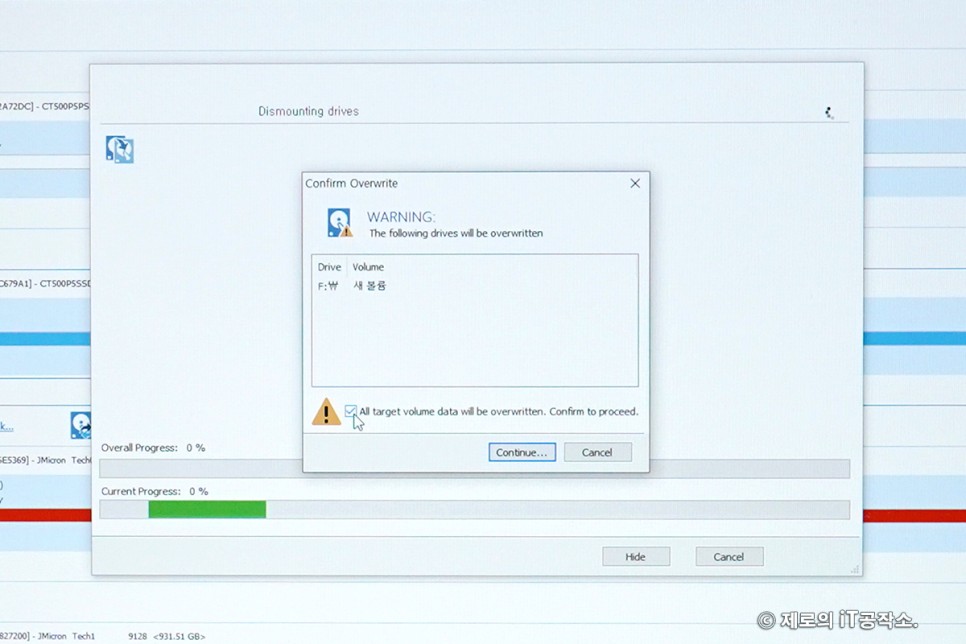
마이그레이션을 위한 여러 가지 방법이 있습니다. 초보자도 쉽게 사용할 수 있는 Macrium Reflect라는 프로그램을 통해서 하드카피를 진행하고 있습니다. 기본적으로 유료프로그램이지만 위 링크를 클릭하면 무료버전을 다운받을 수 있고 단순히 마이그레이션용으로만 충분합니다.
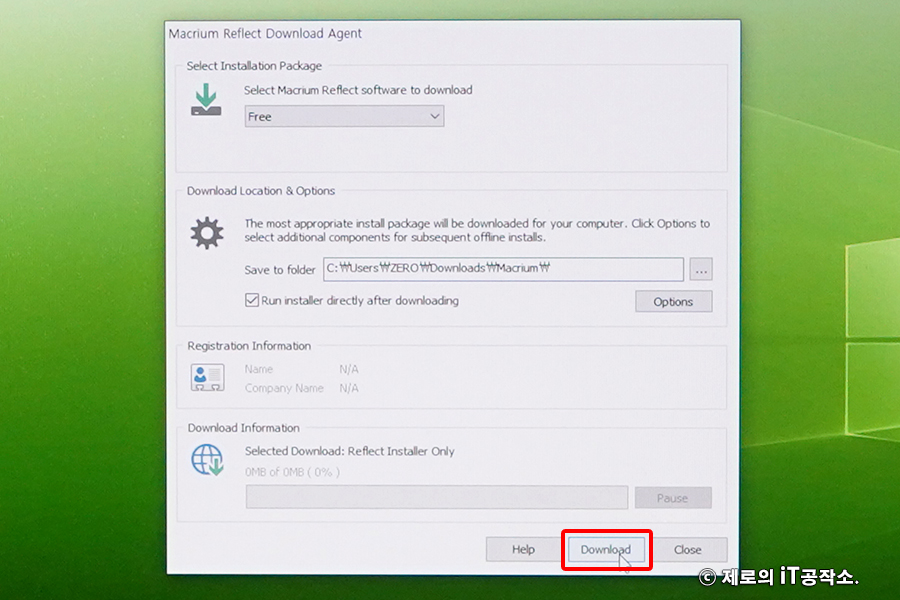
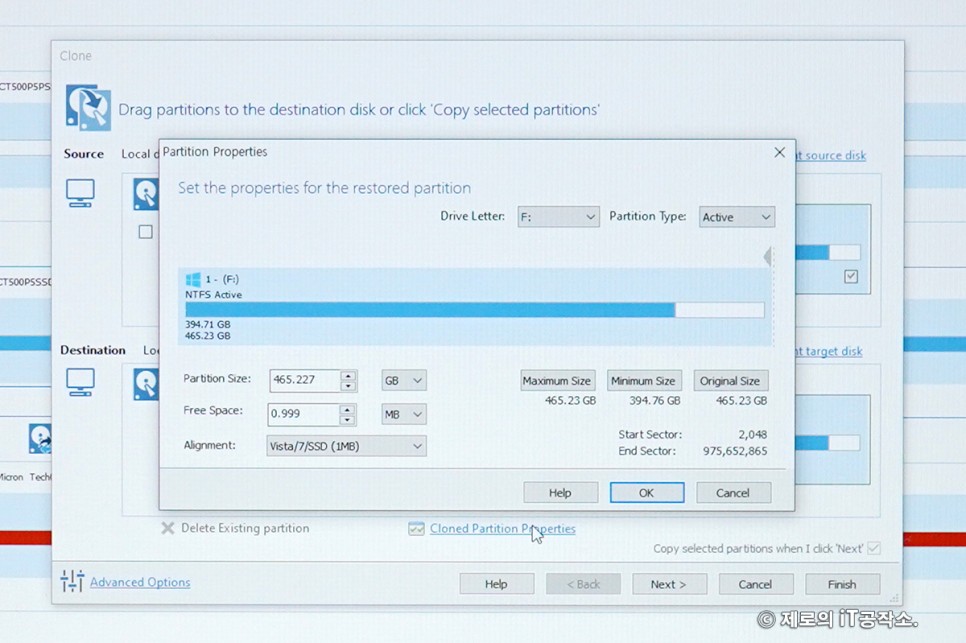
그러면 ‘이메일 주소를 입력하라’라는 팝업창이 뜨는데, 개인 무료 라이선스를 선택하시고 입력 없이 통과해주시면 잠시 후에 설치 파일을 다운 받으실 수 있습니다.
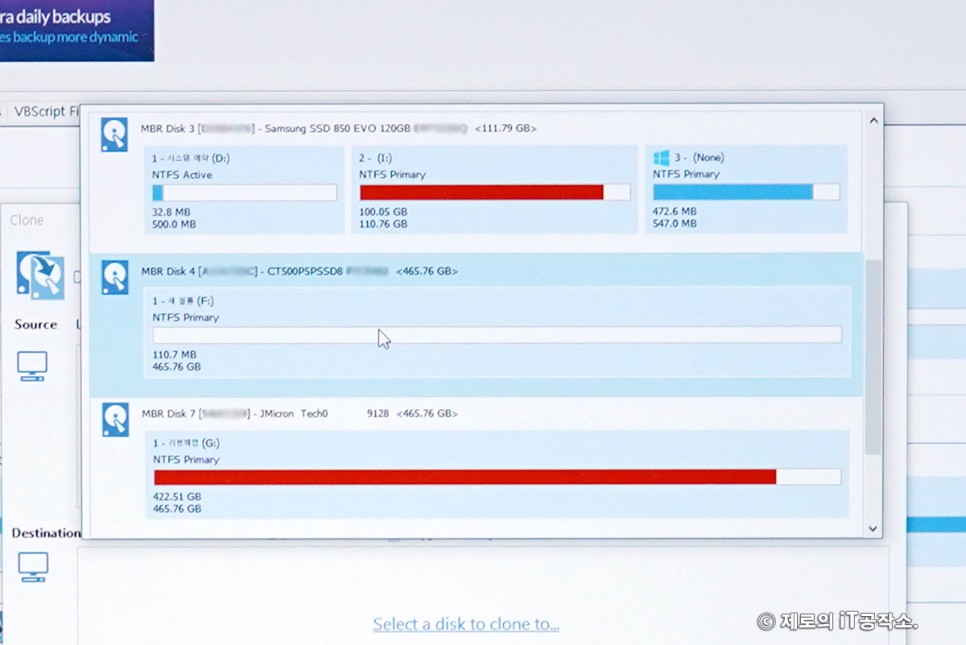
그럼 다운로드 할 버젼, 설치 될 경로 등을 선택할 수 있으며, 특별히 세팅하지 마시고 다운로드 버튼을 클릭해 주세요.
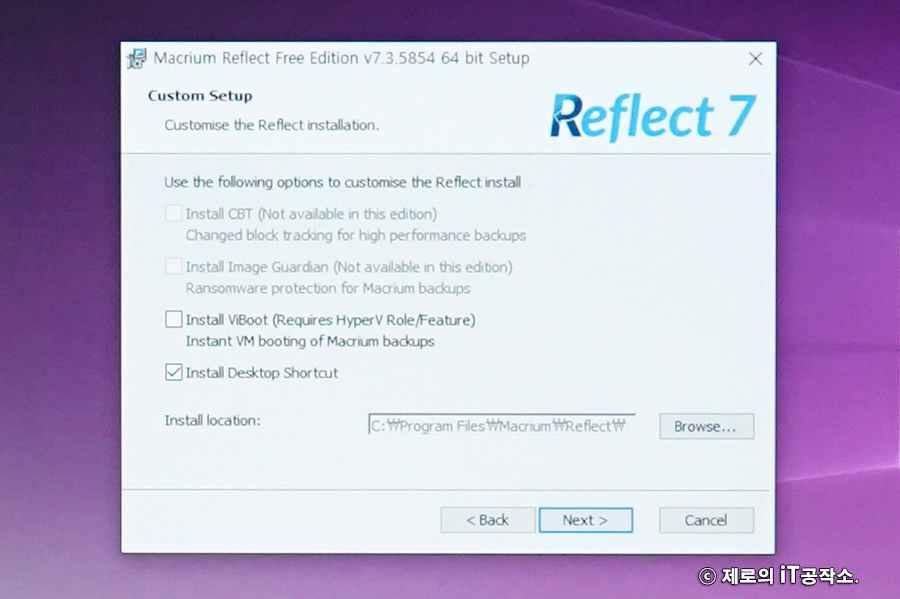

모든 파일의 다운로드가 끝나면 본격적으로 설치를 위한 프로세스가 시작됩니다. 무료버전이므로 라이선스는 자동으로 입력되고 라이선스 종류는 HOME을 선택하시면 됩니다.

그리고 또 여러 가지 옵션이 나오는데 역시 빠른 실행을 위한 바로 가기 아이콘을 생성하는 옵션만을 선택하고 NEXT를 클릭합니다.
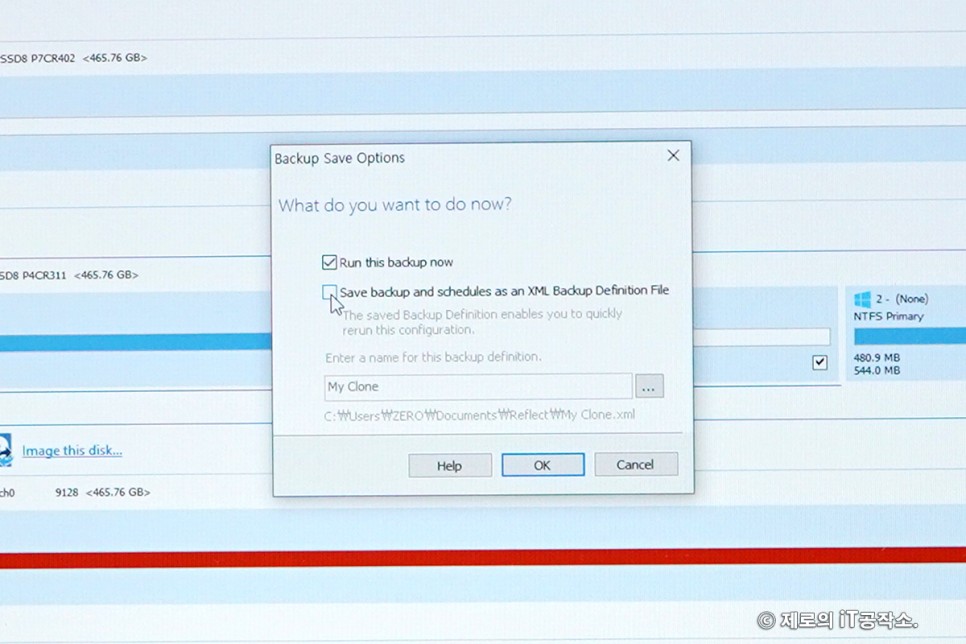
성공적으로 설치가 완료되었다면 마치 탐색기 화면과 같은 Macrium Reflect Free 화면을 보실 수 있습니다.
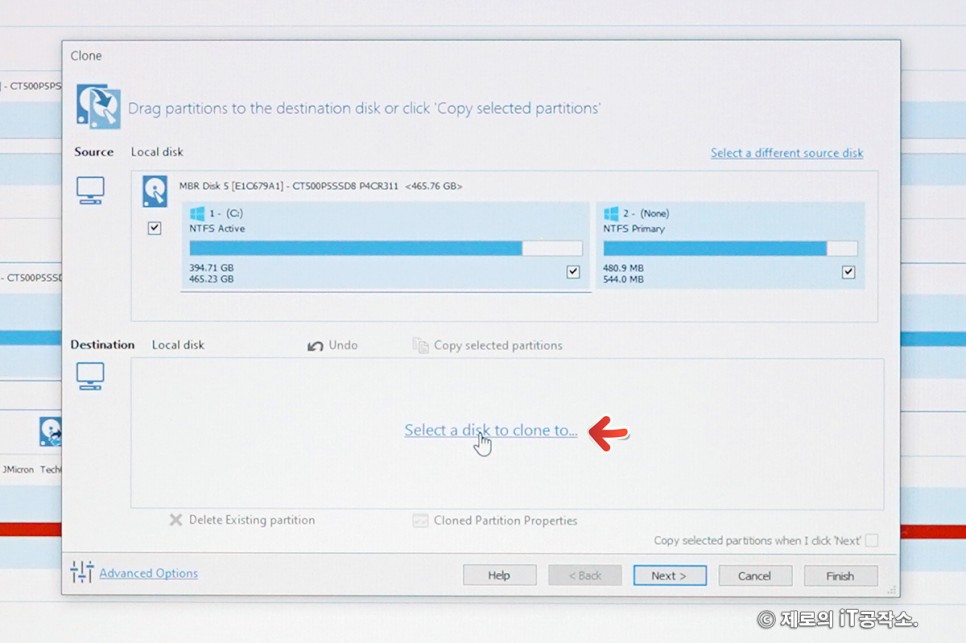
여러 드라이브 중 마이그레이션할 대상을 선택하고 (보통 C 드라이브)[Clone this disk…] 선택하세요.

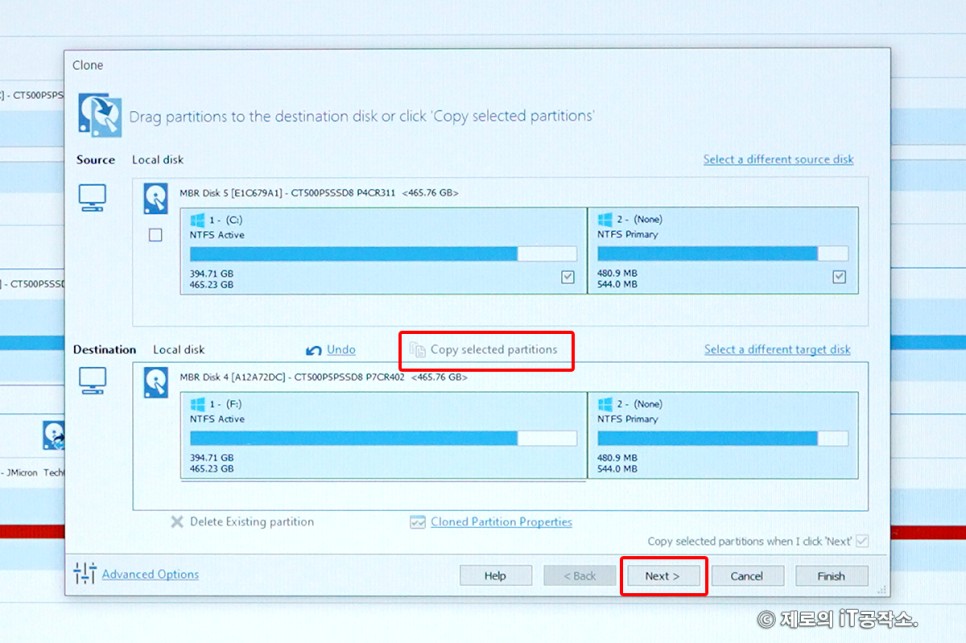
이제 C드라이브에 대한 파티션의 상세 정보를 확인하실 수 있고, 마이그레이션을 할 드라이브를 선택하셨으니, 아래쪽의 Selectadisk to cloneto…를 클릭하셔서 새로 구입한 SSD나 하드디스크를 선택하세요.
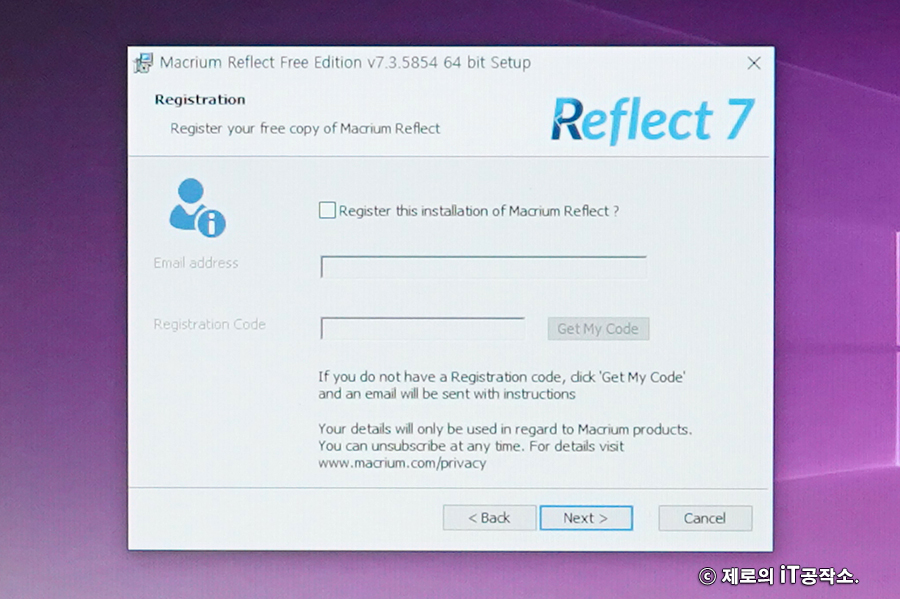
그러면 원래 드라이브의 어떤 파트를 복사할 것인가를 선택할 수 있고, 똑같이 작성하는 것이 목표이기 때문에 모든 파티션을 선택하고 [Copy selected partitions]를 클릭하면 자동으로 마이그레이션하는 드라이브에 할당이 됩니다. [ Next ]
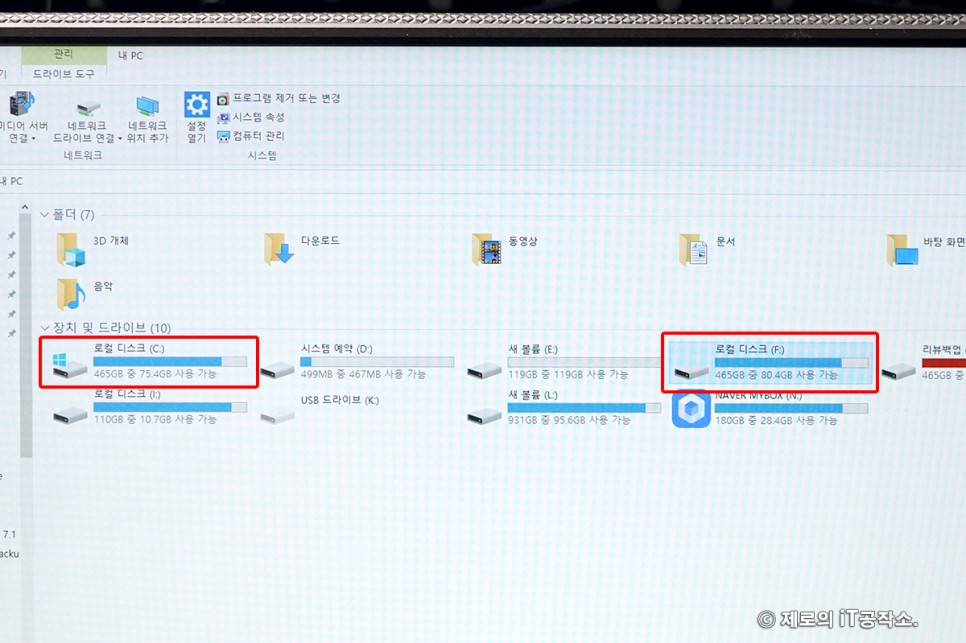
덧붙여서 마이그레이션 할 때는 최소한 원본이 들어간 드라이브와 용량이 같은 것이 좋습니다만. 만약 용량이 큰 드라이브라면 마이그레이션 공간을 조정하여 나눠 줄 수 있어요. 같다면 [Maximum Size] 클릭!

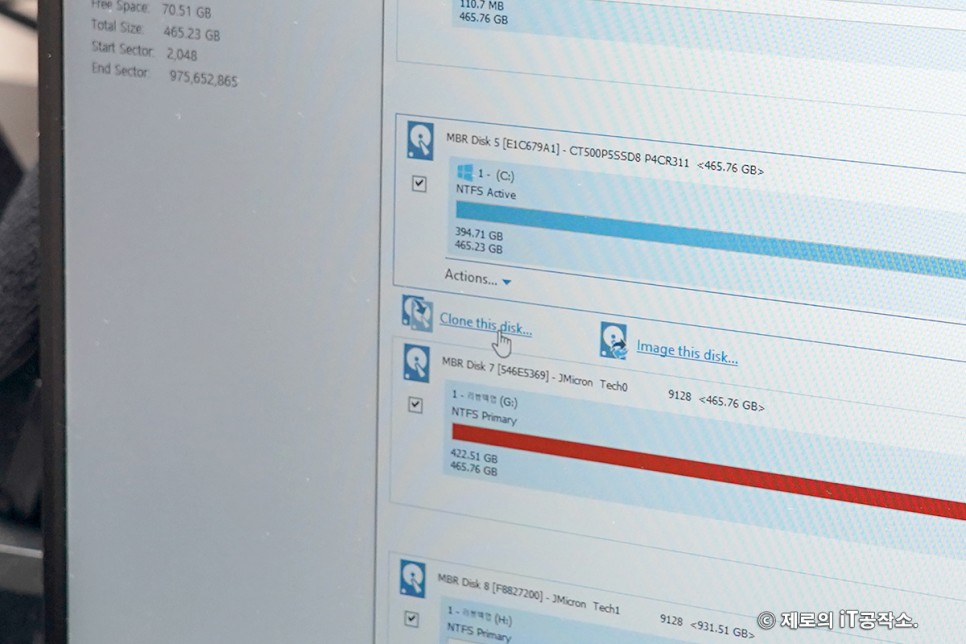
그러면 마이그레이션 스케줄과 관련된 설정 화면이 나옵니다. 일반적인 장면에서는 필요하지 않으며 다음으로 넘어가면 최종적으로 사용자가 선택한 설정 옵션을 표시합니다 [Finish] 클릭
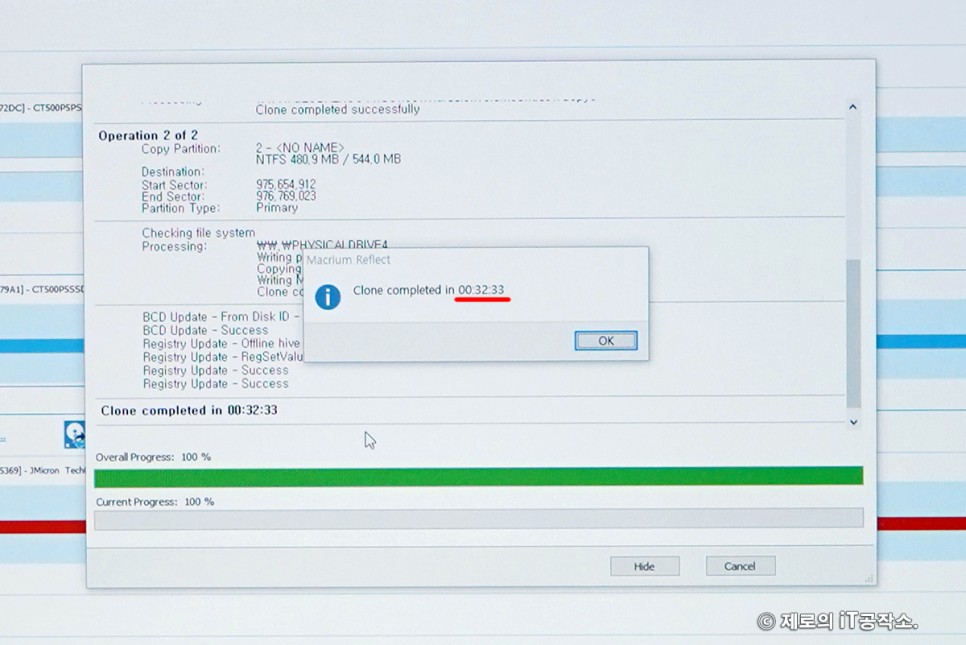
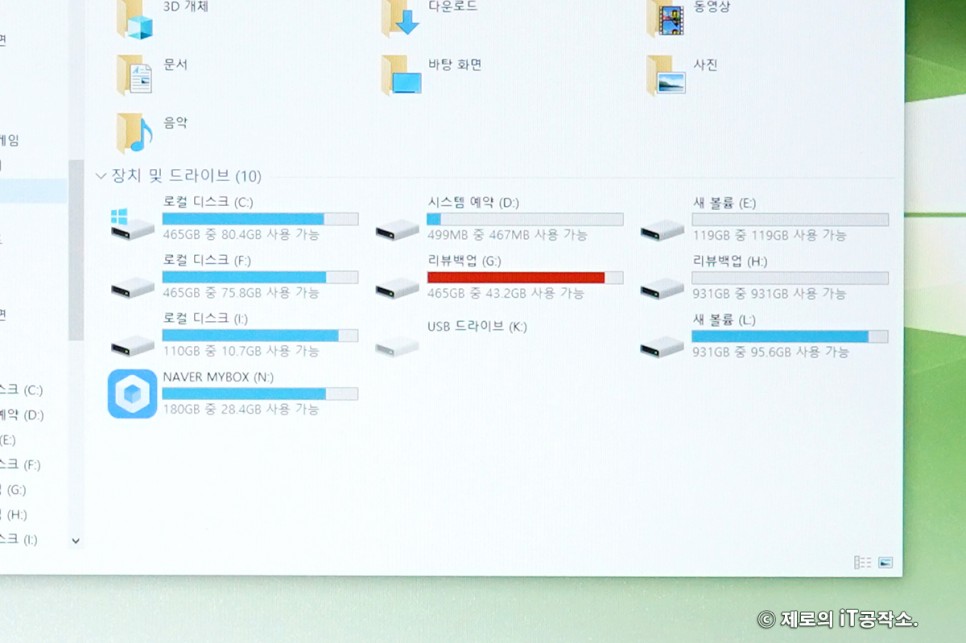
만약의 경우를 대비해서 진행과 동시에 백업할 수 있고, 필요하면 체크해서 백업할 디렉터리를 설정해 줍니다. 저 같은 경우에는 원본이 마이그레이션 과정에서 지워지지 않기 때문에 그대로 백업 없이 실행합니다. 그러면 덮어쓰기 경고문이 표시되고 사용자의 최종 결정만 남기게 됩니다.
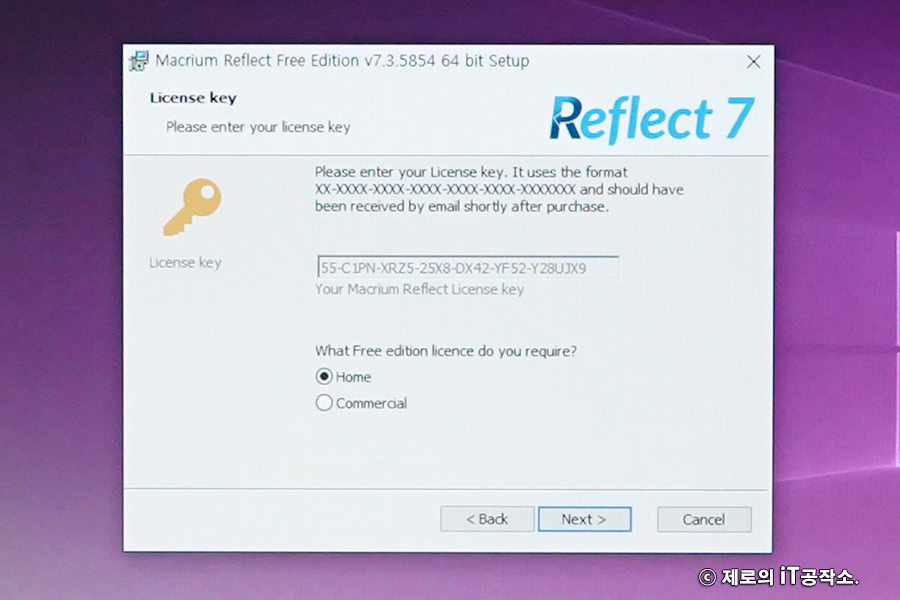
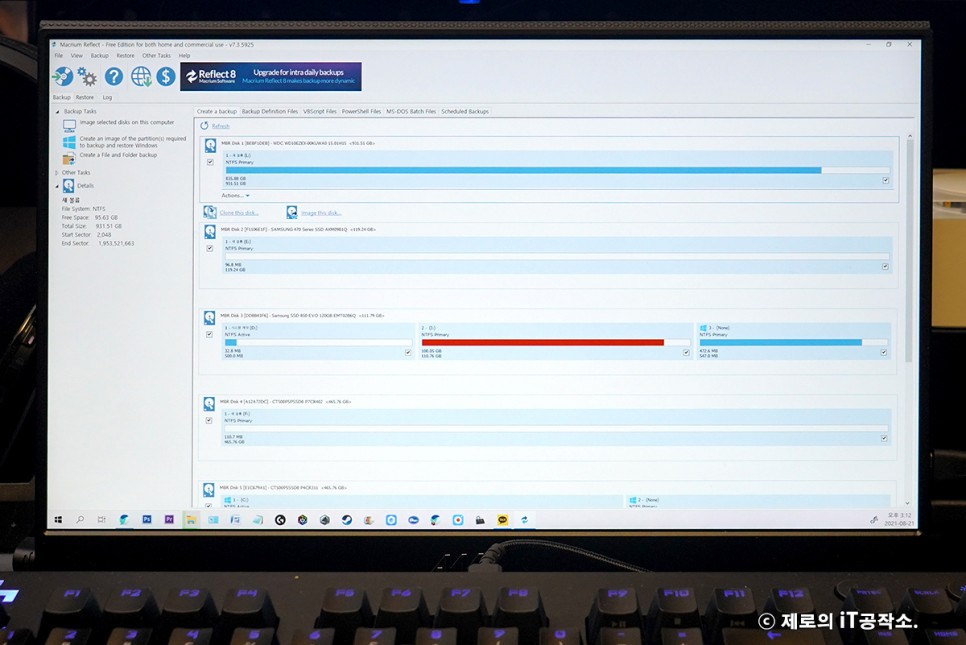
[Continue]를 클릭하면 설정한 대로 마이그레이션이 진행되며 500GB용량기준으로 약 30분 후에 모든 프로세스가 완료됩니다.
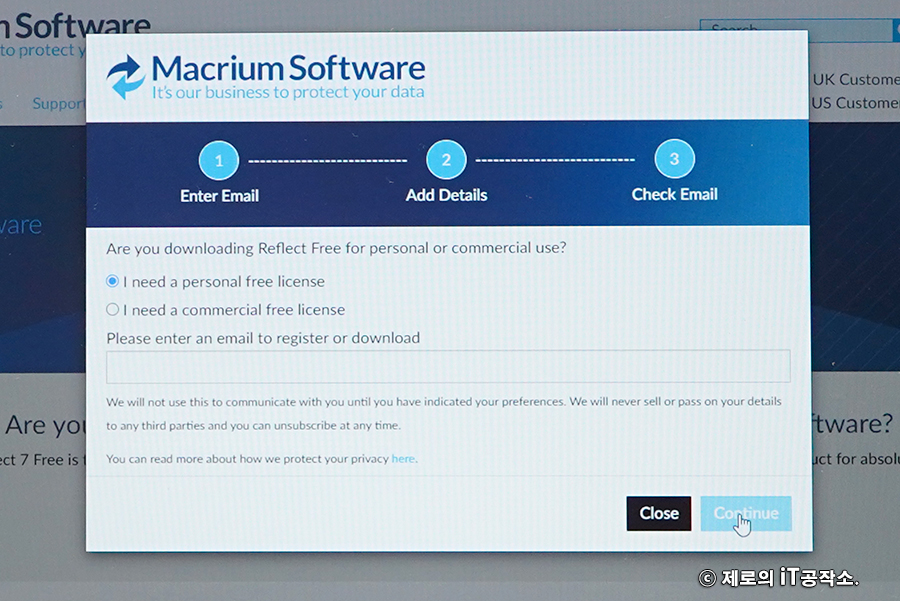
그러면 기존에 선택한 드라이브와 완벽하게 동일한 드라이브가 생성되어 있는지 확인할 수 있습니다. 단, 이대로 사용하면 시동 드라이브는 사용할 수 없기 때문에 이를 지정하는 과정이 반드시 필요합니다.
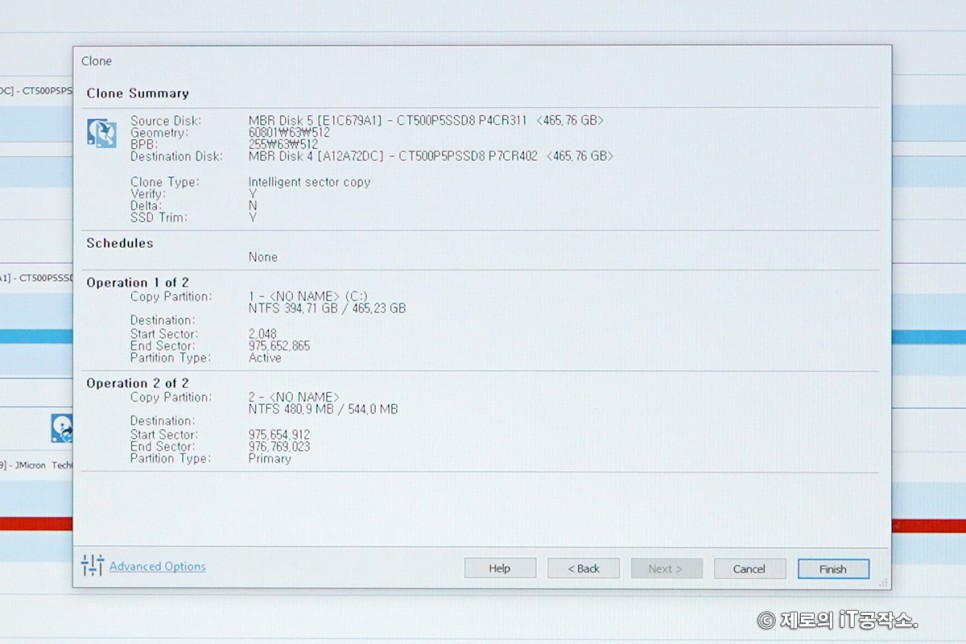
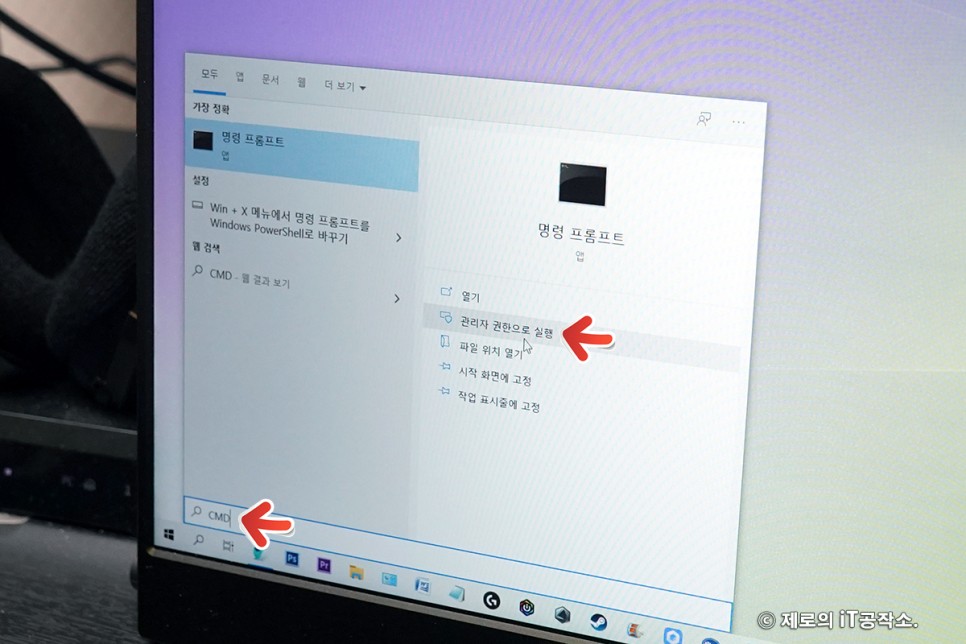
윈도의 스타트 버튼 옆의 검색 기능이나, WIN 키+R 로[ CMD] 를 입력하면, 관리자 명령의 프롬프트를 실행할 수 있어 마이그레이션 한 드라이버 패스를 기준으로 이하와 같이 입력하면, 기동 드라이브로서 지정할 수 있습니다.
● bcdboot f : windows / s f : / l ko – kr

무사히 이 과정까지 완료되면 새로 설치된 마이그레이션된 드라이버로 시동이 가능하며, 기존 드라이버는 포맷 후 추가 저장장치 또는 만일의 사태에 대비해 백업 장치로 활용하세요.포맷한지 얼마 되지 않았다면 마이그레이션 추천!